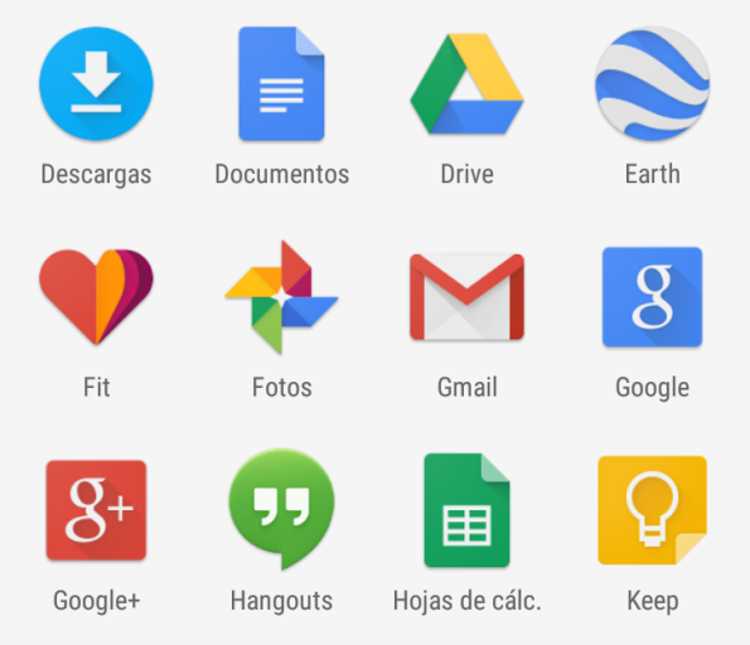
Applikationerna från Google De är förmodligen de mest använda i världen. Mellan Android, sökningar, Gmail, YouTube, etc. Vi har många väldigt användbara appar.
Och att känna till knep för Android, Gmail, YouTube, Chrome och mer kan göra oss mer effektiva i vardagen. I det här inlägget ska vi visa dig några tips och tricks som kan vara väldigt praktiska för användningen av dessa appar.
Android tips och tricks
Ta skärmdumpar med Google Assistant
Att göra skärmbilder, vanligtvis används kombinationen av knappar eller direktknappen. Men du har också ett annat sätt att göra det på.
Om du är en användare av Google Assistant, operativsystemets röstassistent, måste du helt enkelt säga åt den att ta skärmdumpen. Det kommer därför att vara det snabbaste sättet. Du behöver inte ens röra din telefon för att ta den skärmdumpen.
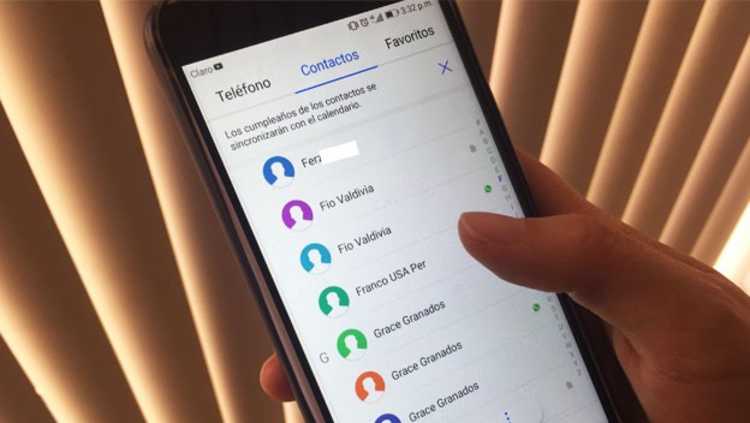
Markera kontakter som favoriter
Har du några kontakter som är särskilt viktiga för dig? Du kan markera dem som favoriter genom att välja stjärnan som visas bredvid deras namn.
På detta sätt, om du har aktiverat stör inte läge, kommer samtal från dessa nummer att fortsätta att ringa. Därför kan du enkelt få detta nummer aktiverat. Samtal från viktiga personer kommer att fortsätta att komma även i stör ej.
Hitta din borttappade Android-mobil
Har du tappat bort din Android-telefon? Google erbjuder dig sättet att hitta det. gå bara in den här webben för att hitta min enhet och ange din kontoinformation.

Systemet kommer att tala om för dig var din telefon finns, så att du kan hitta den. Blockera den också tills du får tillbaka den.
Du kan också använda den officiella "hitta min enhet"-appen från Google:
Knep för Google-sökning
Det första tricket är att söka efter en låt. Under den allmänna artistinformationen, album, etc, kommer vi att hitta versioner av den låten.
Det andra sökrelaterade tipset är möjligheten att snabbt hitta solnedgångstider. Om vi söker efter "solnedgång" får vi direkt tidpunkten för solnedgången. Ja, du tänker bra, om du sätter "soluppgång" visar det dig direkt tidpunkten för soluppgången.
Det sista söktricket är att du kan söka efter "titta" följt av namnet på en film eller ett TV-program. Detta kommer att visa dig en lista över alla webbplatser eller TV-apparater som sänder detta specifika innehåll.
Tips och tricks för Google Chrome
Hoppa mellan flikarna
Ibland har vi så många webbläsarflikar öppna att det är obekvämt att växla mellan dem. Men Chrome erbjuder dig ett mycket enkelt sätt att göra det. Du behöver bara trycka på Ctrl-tangenten och numret på den flik du vill gå till.

Så du kan navigera mellan dem lättare. Naturligtvis är det ett trick designat för skrivbordet, inte för Android-mobilversionen.
Visa historiken för andra enheter
Du kanske använder datorn och du måste konsultera den webbplatsen som du såg tidigare på mobilen. Tja, alternativet att se historiken för andra enheter är precis vad du behöver. Du måste helt enkelt:
- Gå till post
- >Fullständig historia
- > Historia från andra enheter.
- Där kan du hitta de webbplatser du har besökt från vilken annan mobil, surfplatta eller PC som helst.
använd emoji
Det är möjligt att använda uttryckssymboler i alla textrutor du hittar på en webbplats. Du måste helt enkelt trycka på höger musknapp. Där ser du hur i menyn som dyker upp ett av alternativen du hittar är Emoji.

När du klickar på den ser du hur emoticons-menyn öppnas, liknande den du kan hitta på din Android-mobil. Därefter blir det lika enkelt som att välja den du behöver just nu, så att du enkelt kan använda den.
Google Drive
Vi kan lägga till en stjärna till de viktigaste dokumenten i Google Drive (meny med tre punkter > lägg till stjärna). På detta sätt kommer de att visas i mappen "Utvalda" i huvudmenyn, vilket ger dig snabb åtkomst till dessa objekt.
Google Drive låter dig också namnge olika versioner av samma dokument. Detta kan göras:
- Öppna filen i Dokument, Kalkylark eller Presentationer.
- Sedan går vi till Arkiv.
- > Versionshistorik
- > Aktuell versionsnamn.
- Härifrån kan du gå till Arkiv > Versionshistorik > Visa versionshistorik för att se de olika versionerna (med de nya namnen).
Det sista tipset från Google Drive är att söka efter en fras som du vet finns i en PDF eller en bild. Google kan identifiera texten de innehåller, så om du inte vet det faktiska namnet på en bild, men du känner till texten som visas i den, kan det vara till hjälp.
Tips och tricks för Gmail
Ångra en försändelse
Vi har alla skickat ett mejl av misstag. Men ett tag gmail ger dig möjlighet att fixa det, om du kommer på det snabbt. När du har skickat ett e-postmeddelande hittar du ett meddelande som säger Ångra. Den där ångra skicka i gmail av posten.

När du trycker på den avbryts försändelsen. Tänk så klart på att du måste göra det under de första 30 sekunderna.
Stäng av meddelandetrådar
Det finns ett alternativ för att förhindra att en lång tråd med meddelanden ständigt stör dig. Du måste helt enkelt gå in i trepunktsmenyn som visas bredvid ett meddelande och välja alternativet Tystnad.
Om du behöver läsa dessa meddelanden kan du fortfarande hitta dem i din inkorg. Du kommer helt enkelt inte längre att få aviseringar om nya meddelanden.
Skapa en att göra-lista
Du kan skapa en att göra-lista via dina e-postmeddelanden. För att göra detta, i menyn till höger, måste du välja alternativet Uppgifter.
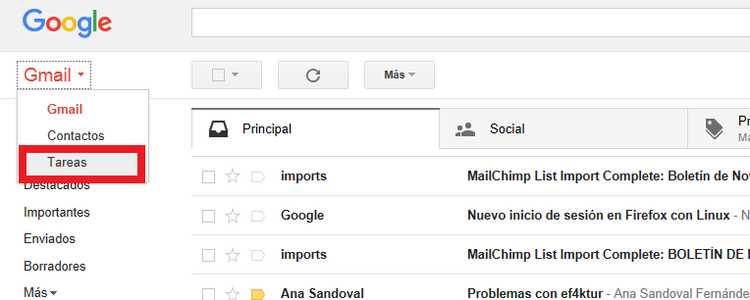
Sedan måste du helt enkelt dra alla meddelanden och e-postmeddelanden relaterade till nämnda uppgifter dit. På så sätt kommer du att kunna ha informationen relaterad till dina uppgifter på ett mycket mer organiserat sätt.
Fusk för Google Play
Om vi tittar på en film Google Play Filmer, vi kan ta en paus. Tryck sedan på cirkeln runt ansiktet på en skådespelare eller stjärna från den filmen för att få mer information om den.
Läser du en play store-serie eller manga? Vi kan trycka på en pratbubbla och använda volymknapparna som zoom. Så närmar vi oss dialogen för att underlätta läsningen.
Ett annat knep för Google Play är att skapa en önskelista med appar, spel eller musik som vi vill köpa eller installera från Play Butik. Vi besöker helt enkelt elementet i fråga och klickar sedan på ikonen med plustecknet eller trepunktsmenyn > Lägg till i önskelista.
Tips och tricks för Youtube
Hitta specifik procentandel av en video
YouTube ger dig direkt tillgång till 10 %, mitten av videon eller den punkt du vill ha. För att göra detta behöver du helt enkelt trycka på siffran som motsvarar den procentandel du vill gå till.

Jag menar om du trycker på siffran 1 tar det dig till 10%, om du tar 2 kommer det att ta dig till 20% och så vidare. På så sätt blir det lättare än någonsin att söka efter en specifik punkt.
Justera uppspelningshastigheten
Medan du tittar på en video på Youtube kan du välja i vilken hastighet du vill att den ska spelas upp. För att göra detta måste du gå till menyn Inställningar för videon som spelas upp.
Väl inne hittar du ett avsnitt som heter Speed. Som standard visas den normala hastigheten, men om du vill kan du få den att spela snabbare eller långsammare.
youtube mörkt tema
Om du använder YouTube från dess Android-applikation kan du välja ett mörkare tema som är bekvämare på natten. För det:
- Du måste klicka på din profilbild.
- Gå sedan till Inställningar
- >Allmänt. Där hittar du ett avsnitt som heter Dark Theme som är inaktiverat som standard.
- Genom att aktivera den kan du få den mest bekväma appen för dina ögon.
Har du använt något av dessa tips och tricks för att använda Android, Gmail, YouTube, Chrome? Tycker du att de är särskilt praktiska? Vi inbjuder dig att besöka vår kommentarsektion och berätta om din erfarenhet av att använda dem.
Om du känner till några andra knep som du vill dela med oss av, vänligen dela dem. På så sätt kommer vi att göra en superkomplett artikel.
Bra samling. Jag kände inte till youtube och siffrorna/procentsatserna.